반응형

친절한 아잇티에게 무엇이든 물어보세요!
글, 사진 ▶ 아잇티
# 사진을 제외한 제 블로그의 모든 글들은 공유 가능합니다.
# 공유 시 출처 및 댓글은 센스있게 부탁드립니다.
# 해당 포스팅 내용 외에 궁금한 점이나 추가사항은 댓글 부탁드립니다.
# 저는 친절합니다. 다가오세요... 해치지 않아요!
포스팅에 들어가며
AWS, Azure와 같은 Public Cloud부터 Nutanix와 같은 Private Cloud까지 요즘은 Cloud가 대세이다. 오라클 역시 이런 시대 흐름에 발맞춰 OCI(Oracle Cloud Infrastructure) 환경을 제공한다.
예전 레거시 장비에서는 TNS 정보나 Client 설정을 통해 툴에서 접속을 하곤했는데, OCI에서는 어떻게 접속할 수 있는지 확인해 보자.
Step 1. Wallet 다운로드
Oracle Cloud 홈페이지 접속
https://www.oracle.com/kr/cloud/sign-in.html
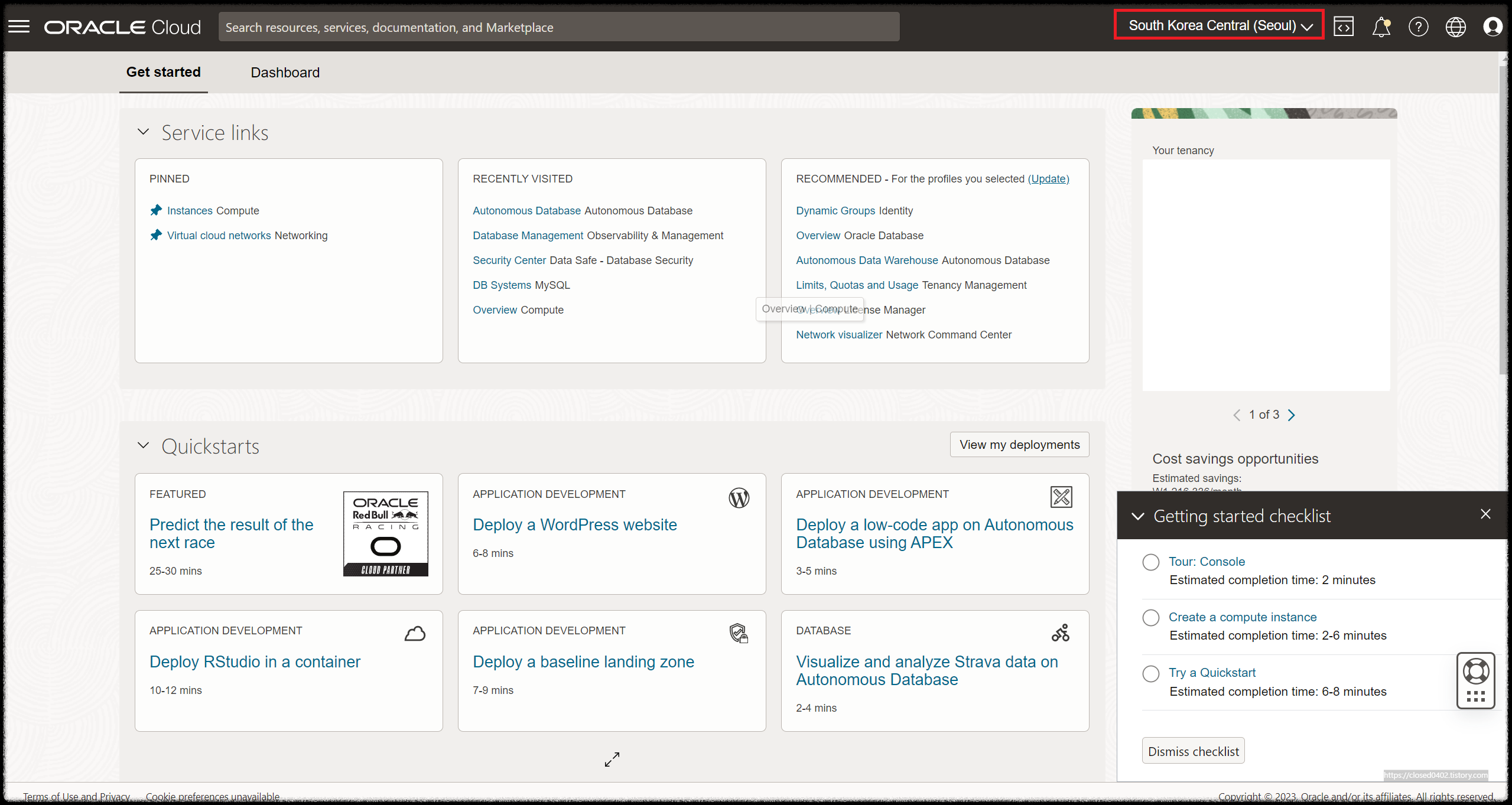
三(메뉴) 클릭 → Oracle Database → Autonomous Database 선택
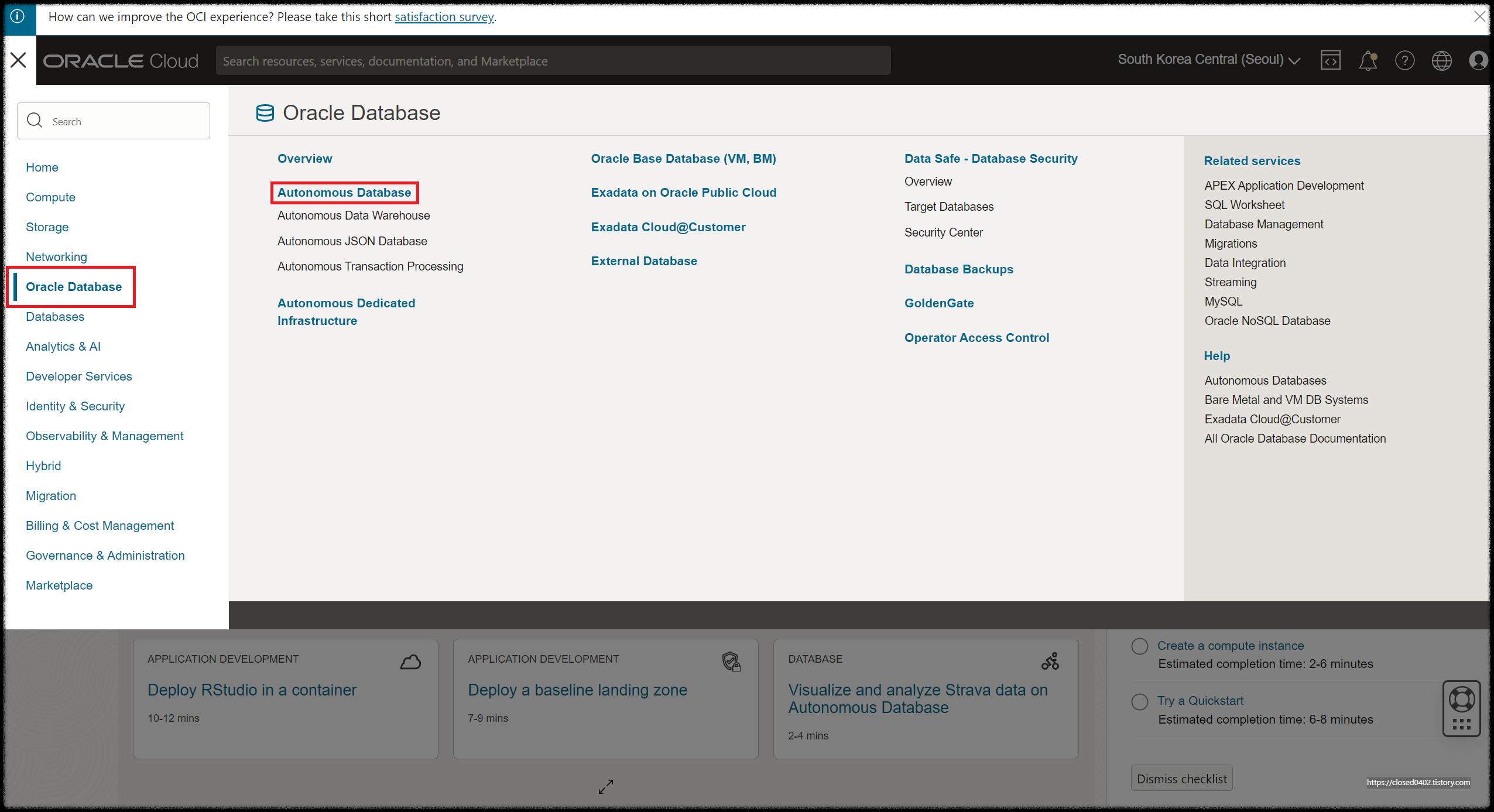
접속 DBMS 선택 → Database connection → Wallet type(Instance Wallet) → Download wallet
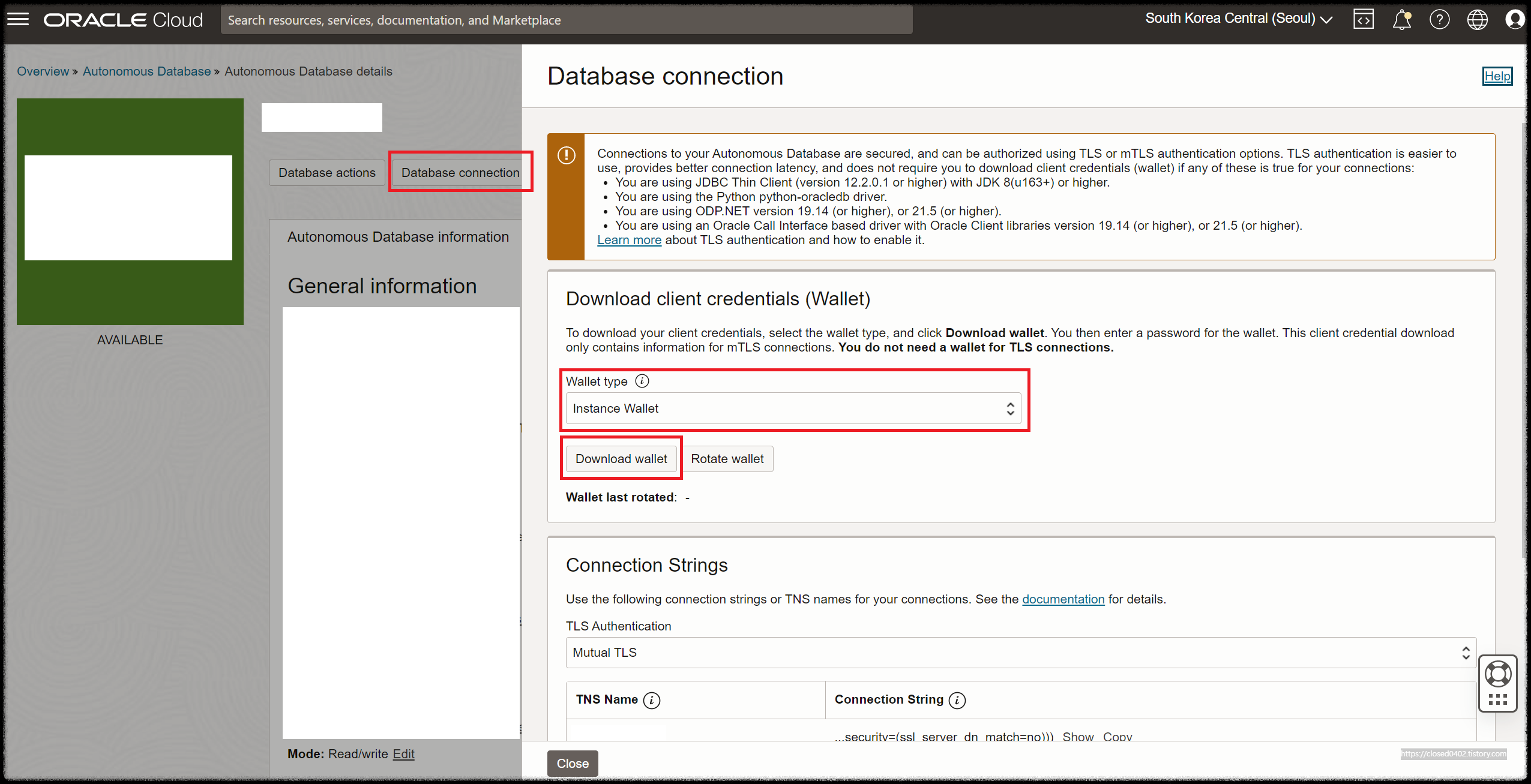
Step 2. Developer 설정
十(추가) 클릭 → 접속유형 클라우드 전자 지갑 선택
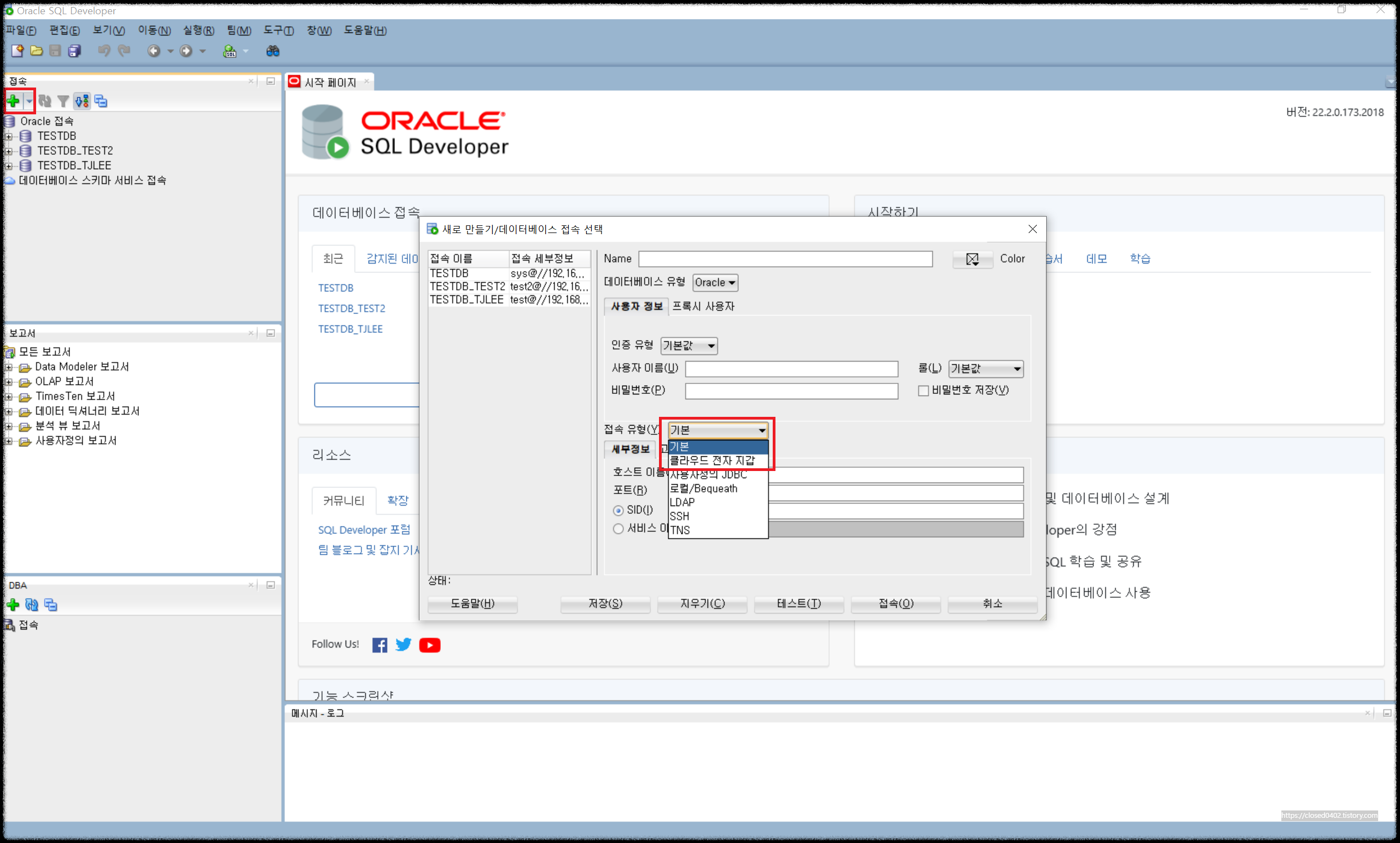
찾아보기 클릭 → Step1에서 Download 한 Wallet File 선택(압축을 풀지 않고 사용)

Step 3. 접속 확인
Name → 접속 ID/PW → 입력, 접속
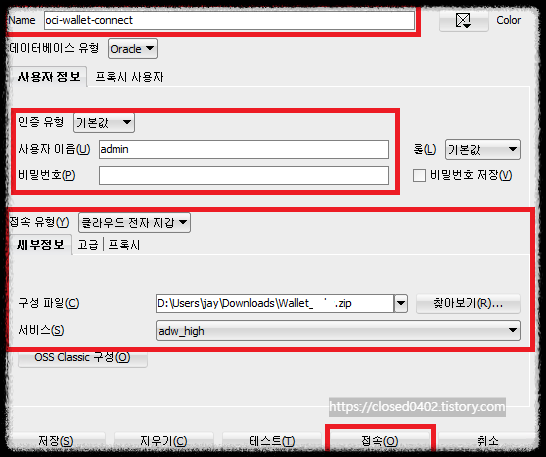
정상접속 확인
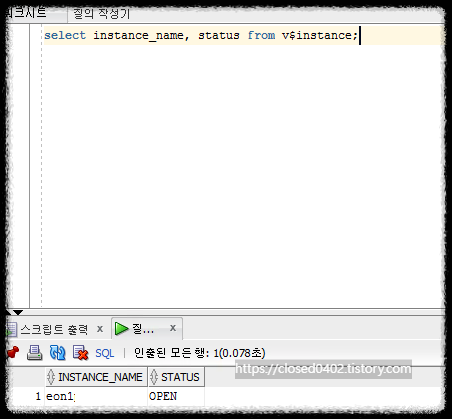
참고 URL
포스팅을 마치며
접속이 어렵지는 않지만 OCI 자체를 처음 사용하는 사용자라면 찾는데 어려움이 있을 수 있어 참고를 위해 작성하였습니다.
제 블로그의 내용이 도움이 되셨나요?
여러분의 공감과 댓글이 아잇티에게 큰 힘이됩니다 :)
▼▼▼▼▼▼▼▼▼▼▼
반응형
'Run? Learn! > Oracle - Admin' 카테고리의 다른 글
| DBMS_DATAPUMP를 이용한 AWS to OCI 데이터 이관 - 1부 (0) | 2023.03.22 |
|---|---|
| 12c GRID PATCH 시 fuser 오류 해결방법 (0) | 2018.07.05 |
| Oracle 12c R2 Pluggable Database 생성, 접속, 삭제 (0) | 2017.12.22 |
| 아카이브 로그 관리 방법 (0) | 2017.11.28 |
| ORACLE COLUMN 추가, 삭제, 변경 (0) | 2017.11.14 |
